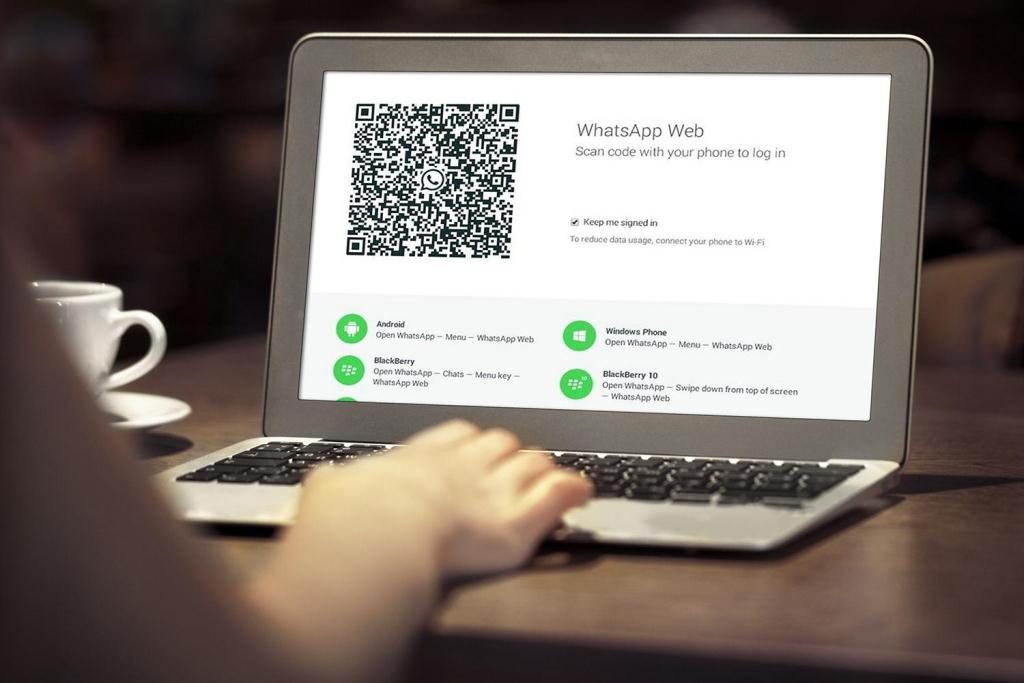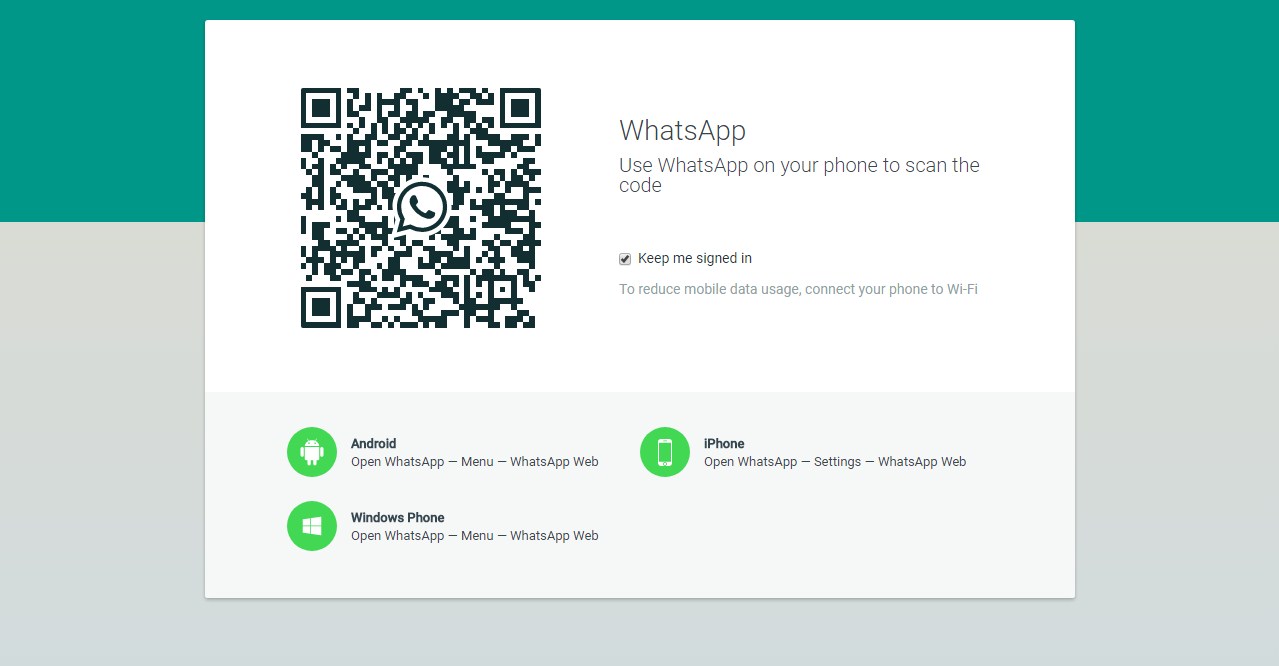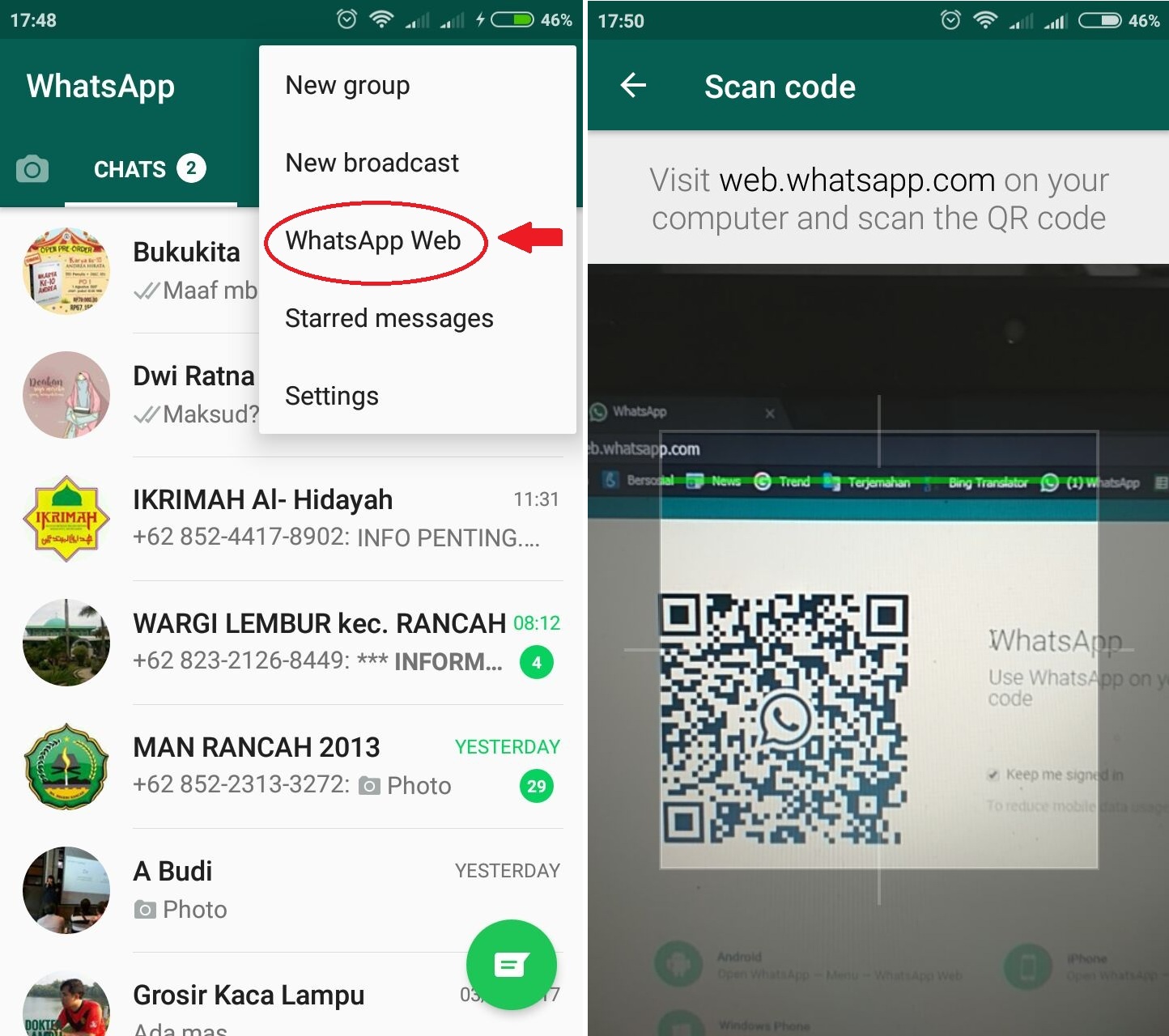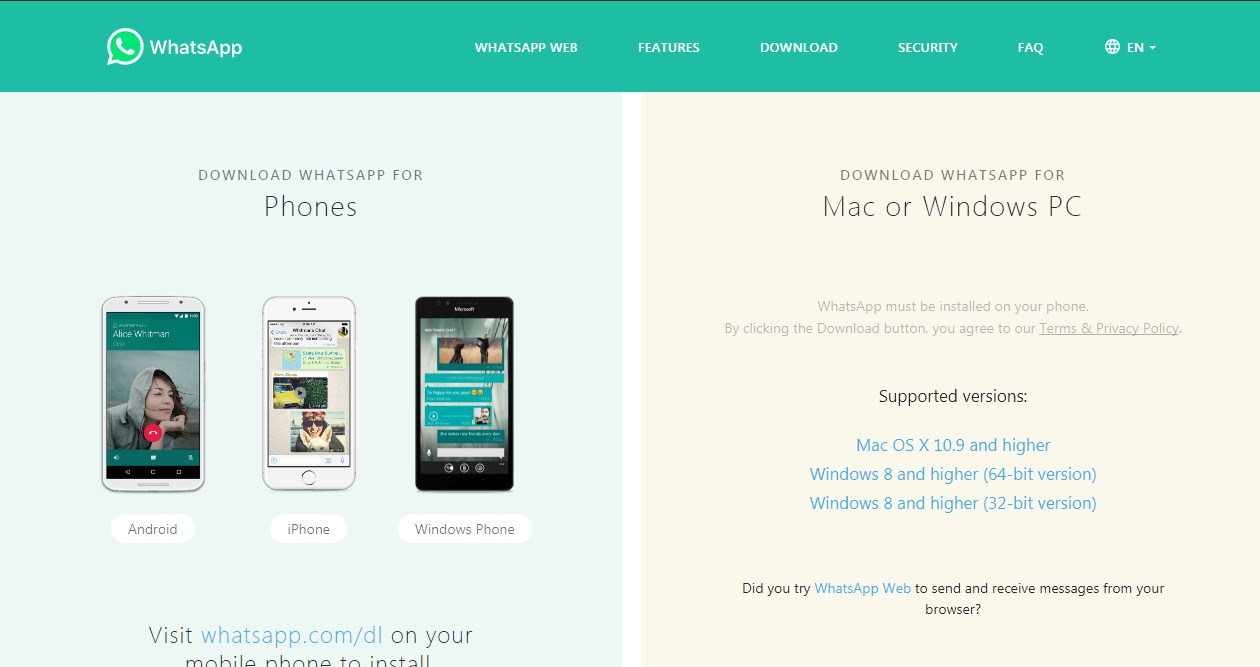RANCAH POST – Cara Menggunakan WhatsApp di PC. Banyak yang beranggapan bahwa memakai aplikasi WhatsApp itu cuma bisa di hp pintar seperti Android dan iPhone. Atau mungkin BlackBerry, meski sekarang sudah gak bisa lagi sih.
Namun faktanya, kita juga bisa menggunakan WhatsApp di PC atau Laptop alias dekstop. Misa juga di Macintos baik Macbook atau iMac.
Dan cara WhatsApp di PC atau laptop juga sekarang sudah lebih mudah, tak perlu pakai emulator aneh-aneh seperti BlueStack atau emulator lain sejenisnya, yang jelas bisa bikin laptop atau PC jadi lemot.
Cara pemakaiannya juga mudah, gak perlu isntall ini install itu. Meski ada juga cara untuk install aplikasi WhatsApp di PC dan laptop, yang memang bisa bermanfaat dalam kondisi tertentu.
Lengkapnya akan kita ulas dalam salah satu poin cara menggunakan WhatsApp di PC dan Laptop berikut ini.
Cara Menggunakan WhatsApp di PC atau Laptop
Sebagian dari Anda mungkin sudah paham dan sudah lama mengetahui cara ini. Namun bagi Anda yang belum tahu, mungkin cara ini bisa sangat bermanfaat.
Langsung saja, ada dua cara untuk menikmati WhatsApp di PC dan Laptop.
Cara pertama lebih mudah dan cepat, cuma butuh aplikasi browser yang pastinya sudah terinstall dan selalu Anda gunakan di PC atau laptop kesayangan.
Dan jika sedang tidak memakai browser, ada cara kedua dengan mengisntall aplikasi WhatsApp di PC atau Laptop.
Nah, langsung saja kita jabarkan.
Cara Menggunakan WhatsApp di PC dengan Browser
Bisa dibilang cara ini adalah cara cepat memakai WhatsApp di PC atau laptop. Yakni dengan browser.
Caranya sendiri mudah. Namun ada syarat utama, yakni Anda harus lebih dahulu memiliki akun WhatsApp dan hp yang ada aplikasi WhatsApp nya.
1. Pertama masuk ke halaman WhatsApp Web. Bisa dengan klik pada link WhatsApp Web ini.
2. Jika berhasil, akan muncul tampilan dengan barcode seperti gambar di bawah ini.
3. Selanjutnya buka hp Android atau iPhone yang ada WhatsApp nya.
4. Kemudian untuk Android, tap pada menu atau gambar titik tiga di pojok kanan atas layar WhatsApp.
5. Nanti akan muncul menu WhatsApp Web, tap di sana.
6. Selanjutnya kamera akan terbuka, dan muncul kolok scanner barcode. Scan barcode pada laman web di laptop kamu. Dan dalam hitungan detik, layar browser kamu akan menampilkan panel chatting WhatsApp seperti di hp.
Uniknya, dengan cara ini selama kamu tidak memutus hubungan via WhatsApp dengan browser dan PC yang digunakan, kamu tidak perlu login setiap kali ingin menggunakan WhatsApp.
BACA JUGA : Cara Menggunakan WhatsApp di Komputer PC dan Mac
Tinggal buka halaman web dan kamu akan login otomatus. Selain itu, jika kamu pasang laman WhatsApp ini di bookmark bar, akan muncul pula notifikasi WhatsApp di sana.
Cara Menggunakan WhatsApp di PC dengan Aplikasi Resmi
Ingat, cara install aplikasi WhatsApp di PC atau Laptop ini tidaklah ribet, karena aplikasinya resmi.
Untuk mendapatkan aplikasi ini, cukup buka situs resmi WhatsApp. Kemudian download WhatsApp untuk desktop, sesuai versi OS yang kamu gunakan.
Ingat, aplikasi ini hanya bekerja pada Windows 8 dan yang lebih tinggi. Serta pada OS MacOS X 10.9 dan yang lebih baru.
Berikut cara install WA di PC atau laptop.
1. Masuk ke laman resmi WhatsApp via browser.
2. Klik menu Download dan lirik panel di sebelah kanan, ada Mac or Windows PC.
3. Biasanya di bawah akan muncul menu download. Tinggal download sesuai versi OS yang kamu gunakan.
4. Install aplikasi WhatsApp tadi. Setelah selesai buka.
5. Kemudian akan muncul jendela konfirmasi, berisi barcode seperti di WhatsApp Web tadi. Cukup scan barcode tersebut dengan cara yang sama seperti sebelumnya. Dan dalam hitungan detik aplikasi WhatsApp sudah akan bisa digunakan.
Nah, itulah dua cara memakai WhatsApp di PC atau laptop dengan mudah. Tak perlu emulator. Tak perlu install banyak tool dan melakukan ini itu.
Install aplikasi juga tidak akan terlalu berat, karena ini adalah aplikasi resmi yang dibuat WhatsApp untuk Windows dan MacOS X. Jadi lebih anteng kan?